小米手机省电设置
手机省电设置是许多用户关注的重点,合理的省电设置可以有效延长手机的续航时间,提升使用体验,以下是详细的小米手机省电设置方法及注意事项:
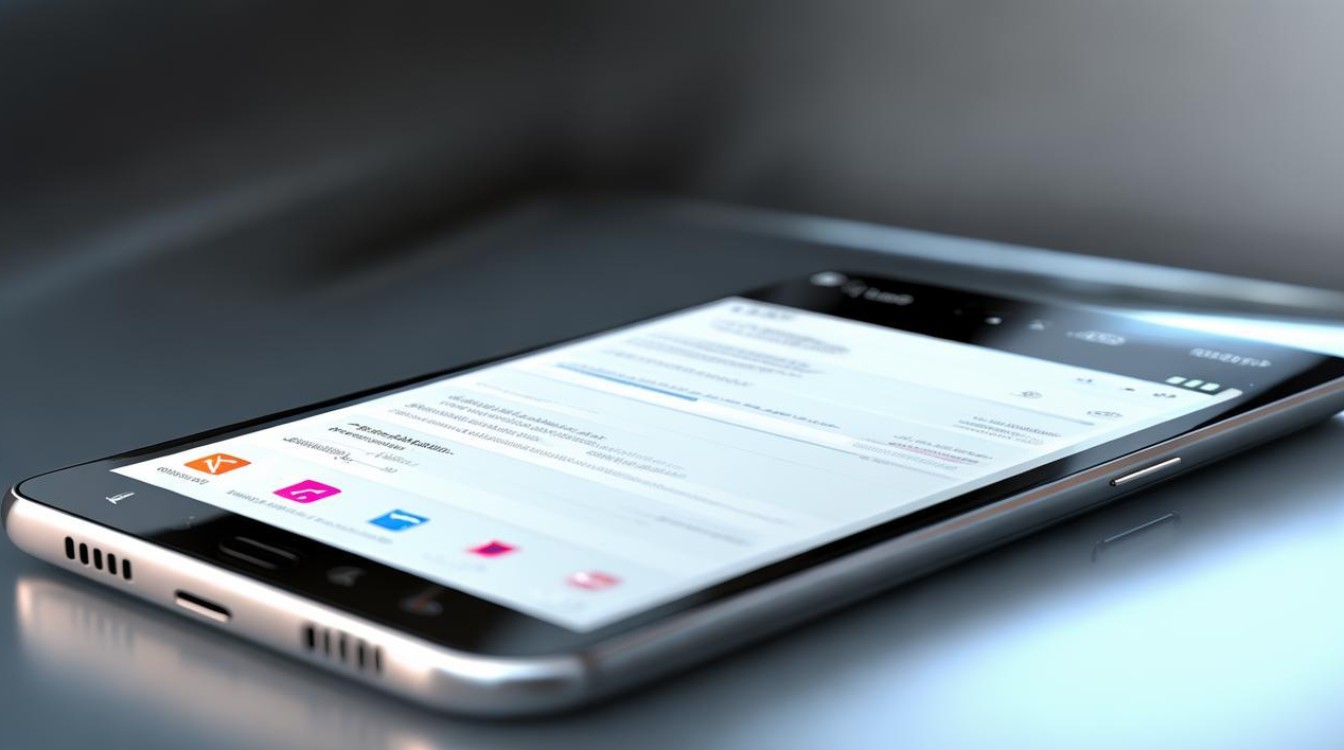
基本省电模式设置
-
进入省电模式
- 操作路径:打开手机“设置”,找到“电池”选项,点击进入后可以看到“省电模式”开关。
- 效果:开启后,系统会自动调整一些设置以节省电量,如降低屏幕亮度、限制后台应用活动等。
-
选择省电级别
- 操作路径:在“省电模式”下方点击“更多设置”,可以选择不同的省电级别,如“中等省电”、“极致省电”等。
- 效果:“中等省电”模式会限制后台应用的活动,降低屏幕亮度,减少数据流量的使用,适合日常使用;“极致省电”模式则会关闭大部分后台应用和服务,只保留最基本的通话和短信功能,非常适合紧急情况下使用。
高级省电设置
-
神隐模式
- 操作路径:进入“设置”->“电量和性能”->“神隐模式”。
- 效果:将神隐模式设置为“极致”,可以进一步限制后台应用的活动,减少电量消耗。
-
WiFi优化
- 操作路径:进入“设置”->“WLAN”,点击所连接WiFi后面的箭头,进入“高级设置”。
- 效果:关闭“随时都可以扫描”功能,并将“在休眠状态下保持WLAN网络连接”设置为“仅在充电时”,可以显著减少WiFi的耗电量。
-
后台应用管理
- 操作路径:进入“设置”->“应用管理”->“权限管理”->“后台管理”。
- 效果:将不常用的应用设置为“不允许后台运行”,可以减少这些应用对电量的消耗。
其他省电技巧
-
降低屏幕亮度
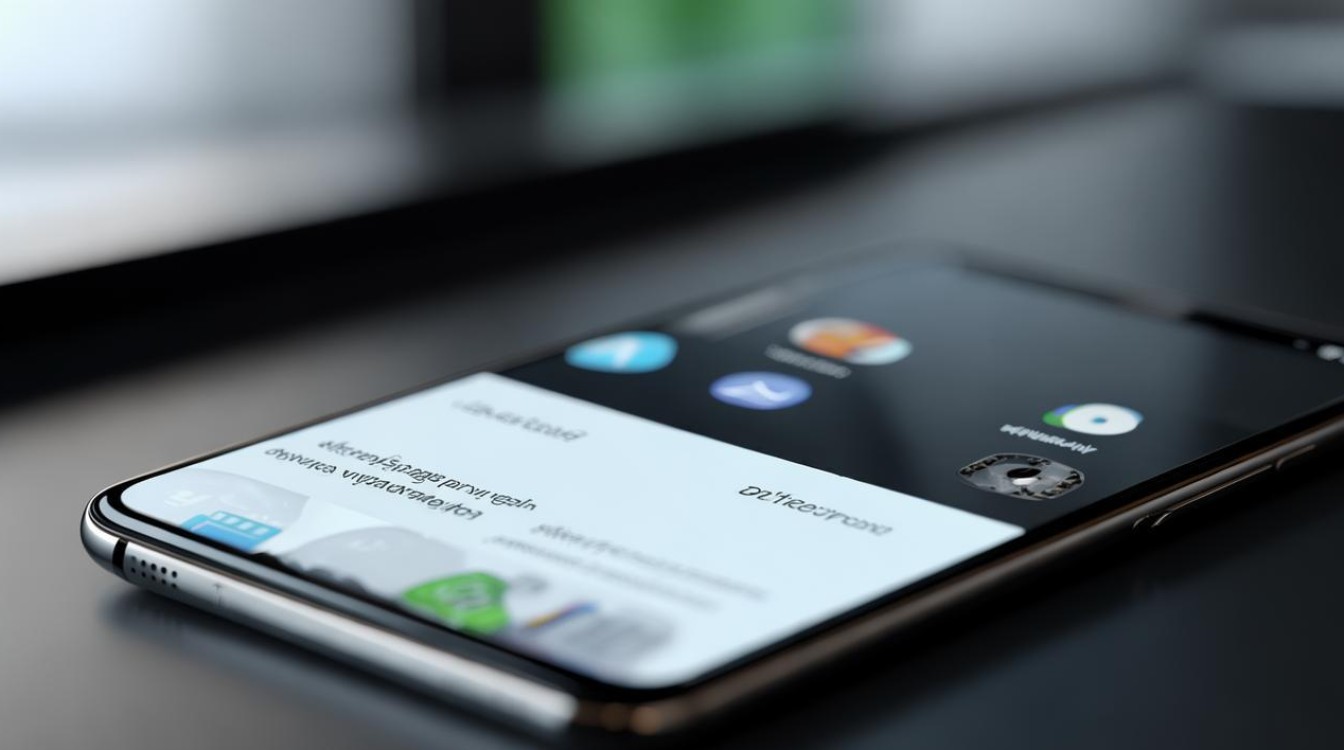
- 操作路径:进入“设置”->“显示”->“亮度”,手动调整屏幕亮度或启用自动亮度调节。
- 效果:屏幕是手机耗电的主要部分,降低屏幕亮度可以显著延长续航时间。
-
关闭不必要的通知
- 操作路径:进入“设置”->“通知管理”,选择不需要通知的应用,关闭其通知权限。
- 效果:减少不必要的通知可以减少屏幕唤醒次数,从而节省电量。
-
使用静态壁纸
- 操作路径:进入“设置”->“壁纸与个性化”->“壁纸”,选择静态壁纸。
- 效果:动态壁纸和动画效果会消耗更多的电量,使用静态壁纸可以节省电量。
-
开启节能模式
- 操作路径:进入“设置”->“电池”->“节能模式”。
- 效果:节能模式会进一步限制后台应用的活动,降低屏幕亮度,适合在电量较低时使用。
省电模式自动开启设置
-
设置自动开启条件
- 操作路径:进入“设置”->“电池”->“省电模式”->“自动开启”。
- 效果:可以设置当电量低于一定百分比时自动开启省电模式,避免手动操作的麻烦。
-
自定义自动开启规则
- 操作路径:在“自动开启”设置中,可以自定义电量百分比、时间等条件。
- 效果:根据自己的使用习惯,设置更符合个人需求的自动开启规则,确保在需要时自动进入省电模式。
注意事项
-
平衡省电与性能:虽然省电模式可以延长续航时间,但过度省电可能会影响手机的性能和用户体验,建议根据实际需求选择合适的省电级别。
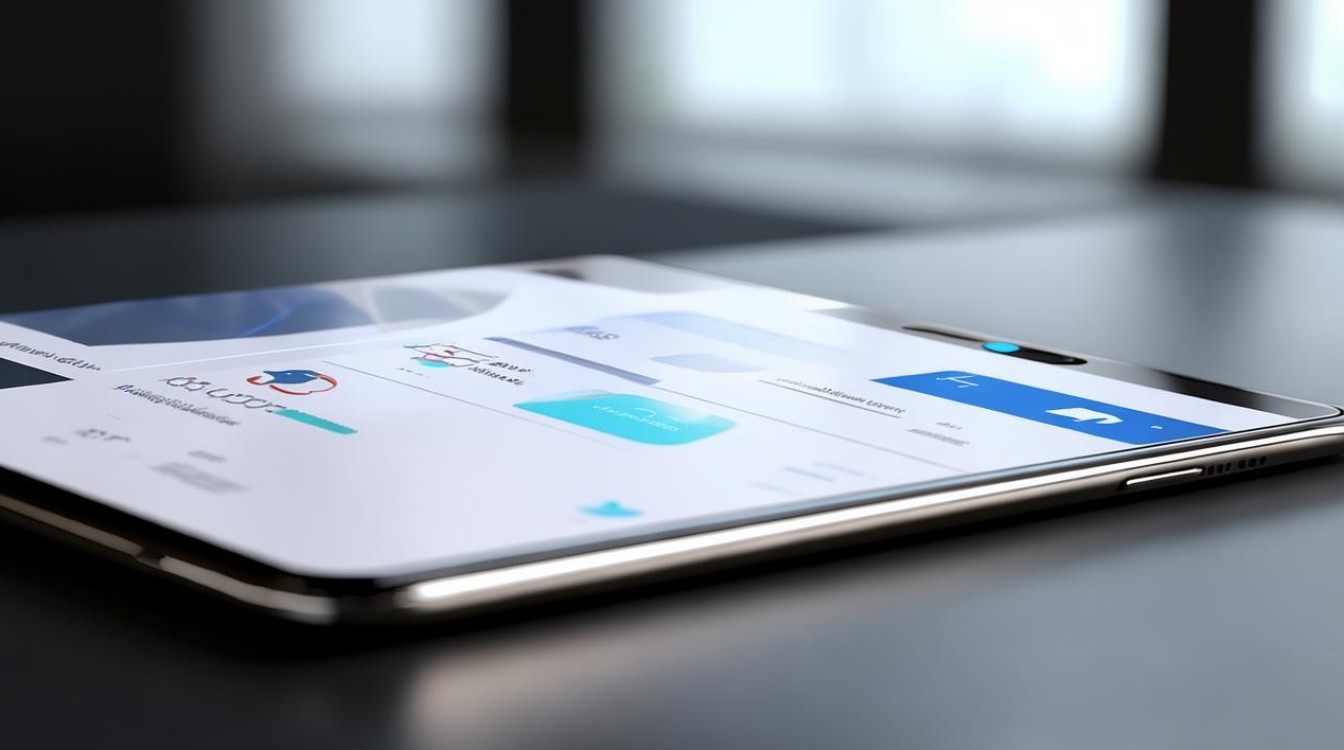
-
定期检查应用耗电情况:进入“设置”->“电池”->“耗电排行”,查看哪些应用耗电最多,针对性地进行优化或卸载。
-
保持系统更新:小米会不断优化系统省电功能,建议及时更新系统版本,以获得更好的省电效果。
FAQs
问:开启省电模式后,手机会变卡吗? 答:开启省电模式后,系统会限制部分后台应用的活动,可能会对手机的性能产生一定影响,但通常不会明显变卡,如果觉得影响较大,可以选择较低的省电级别或关闭省电模式。
问:如何快速关闭省电模式? 答:可以通过下拉通知栏,点击省电模式的快捷开关来快速关闭省电模式。
版权声明:本文由环云手机汇 - 聚焦全球新机与行业动态!发布,如需转载请注明出处。




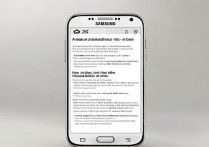







 冀ICP备2021017634号-5
冀ICP备2021017634号-5
 冀公网安备13062802000102号
冀公网安备13062802000102号